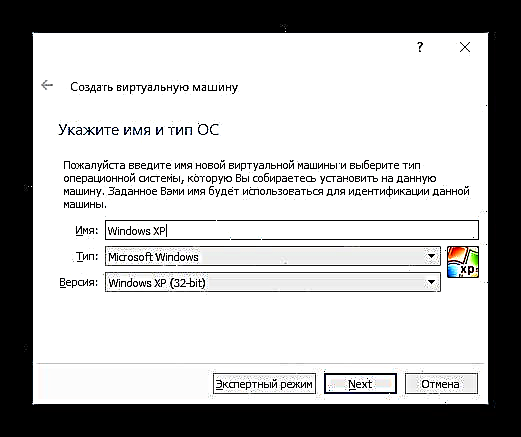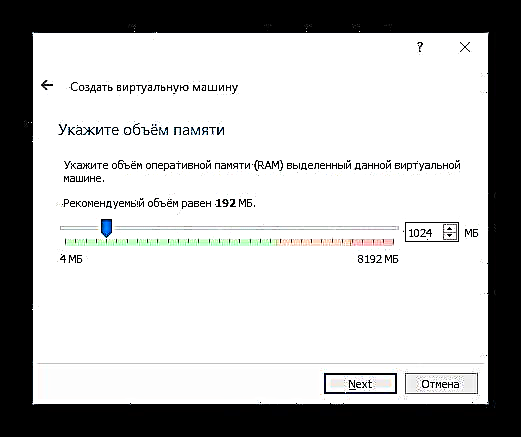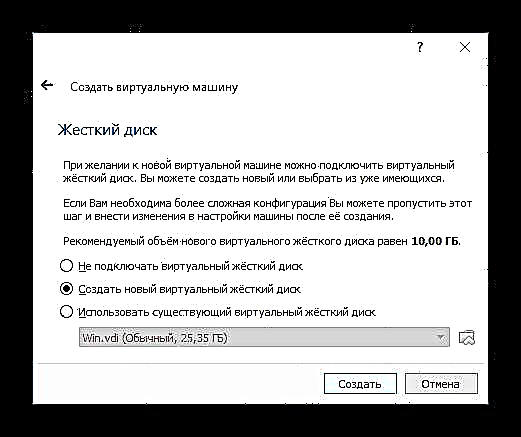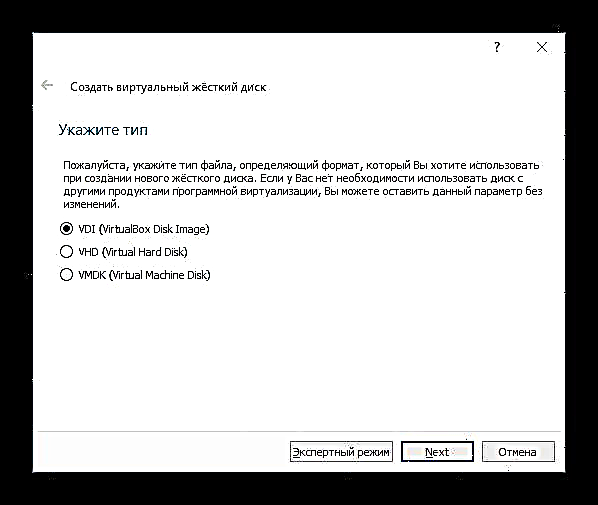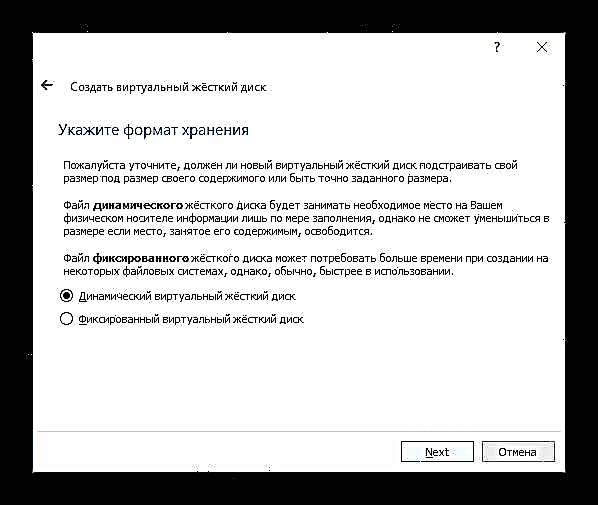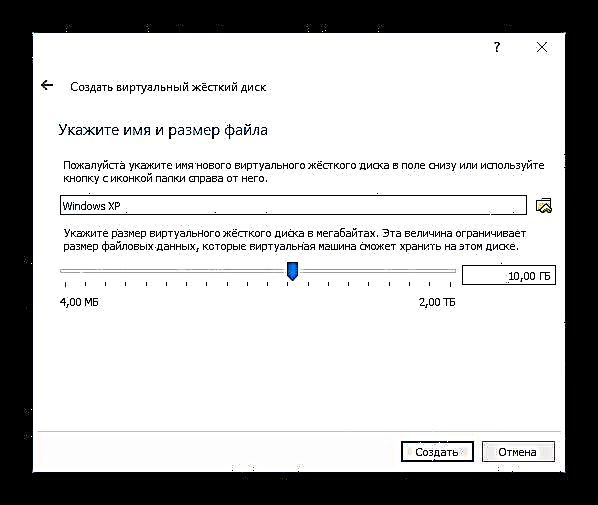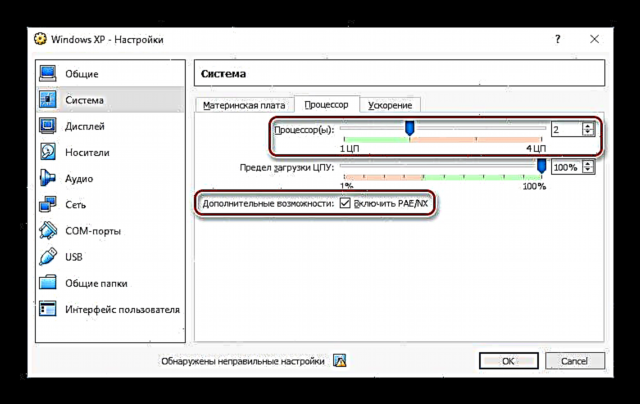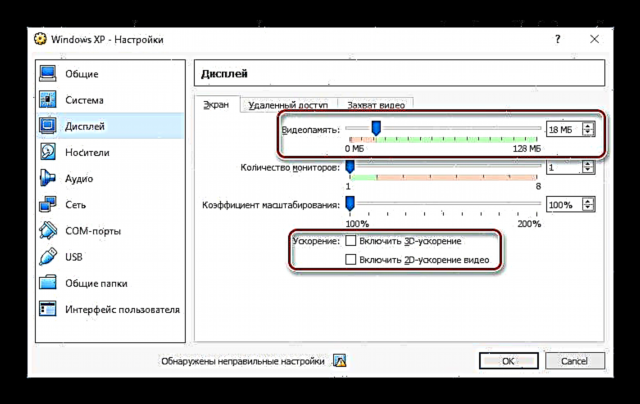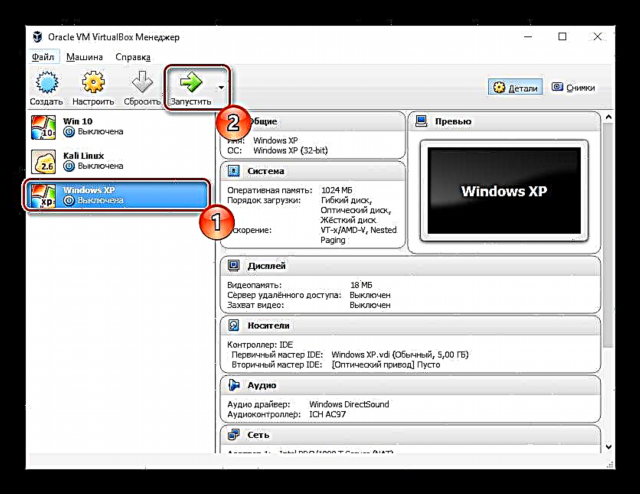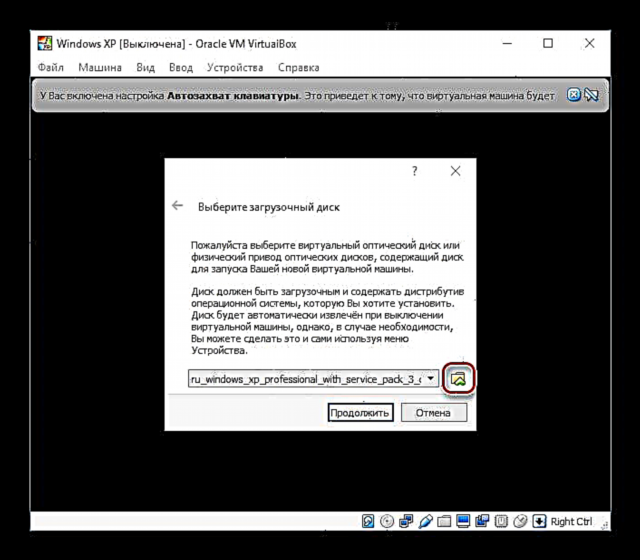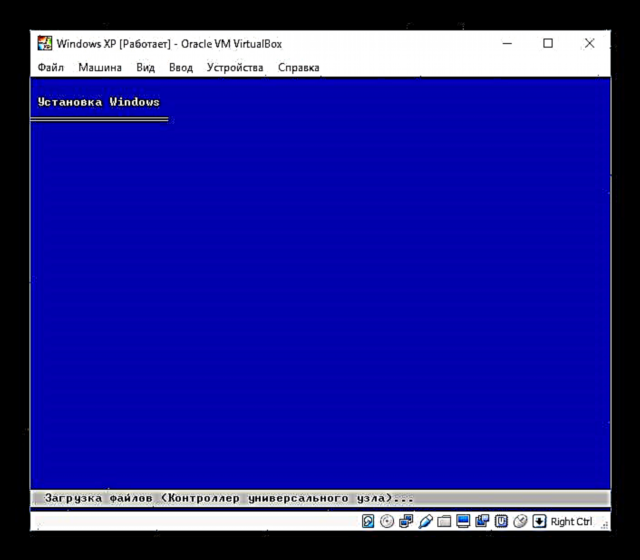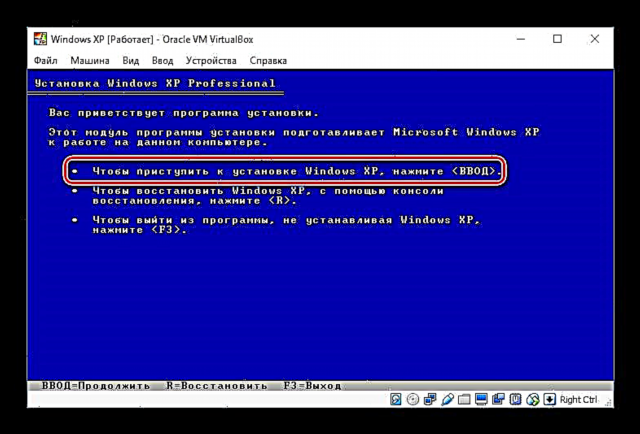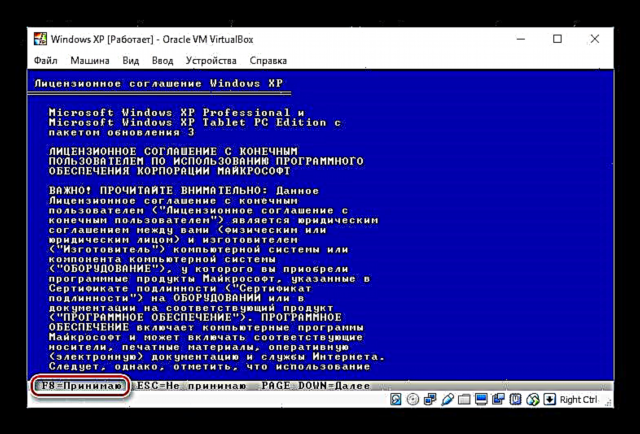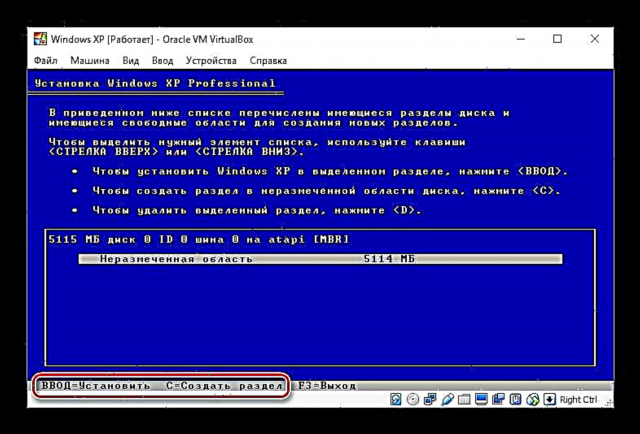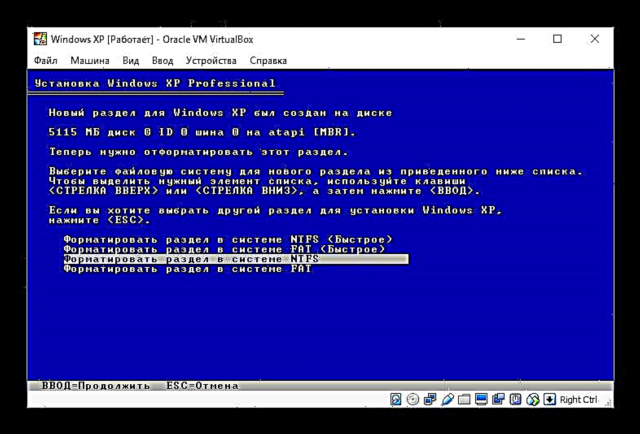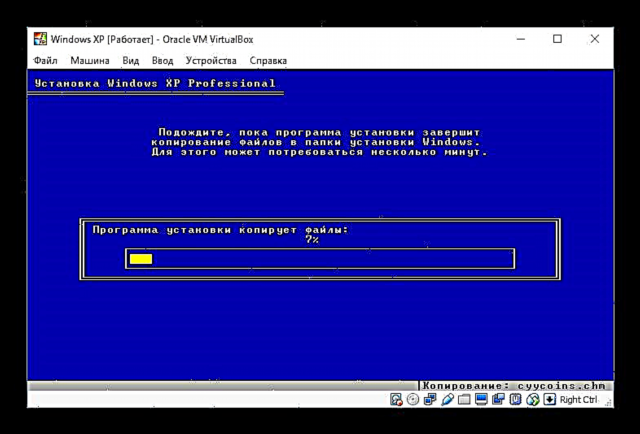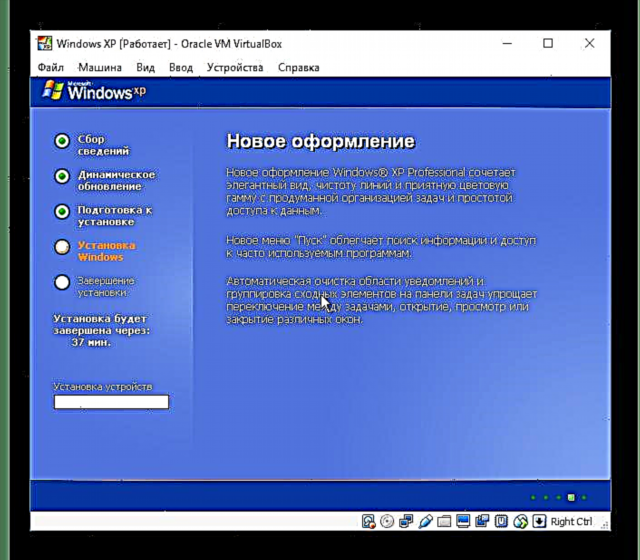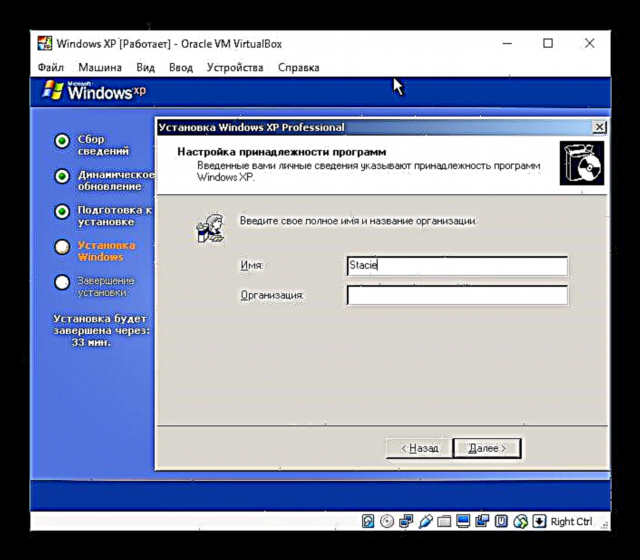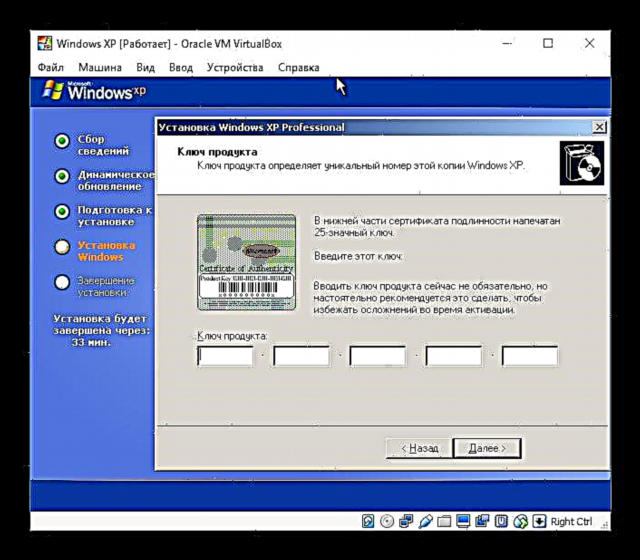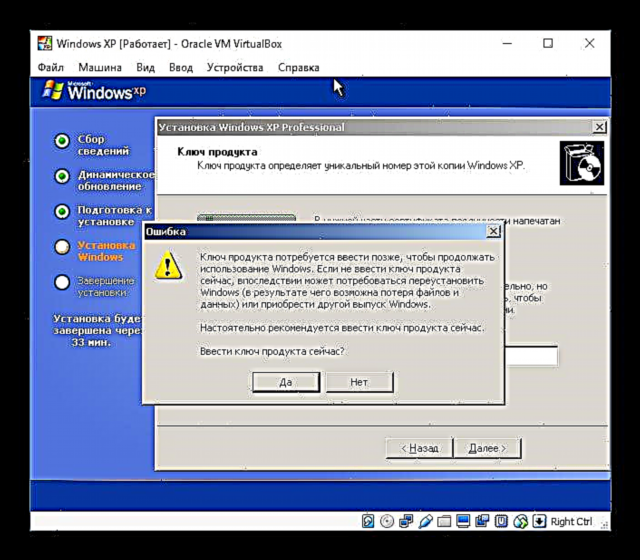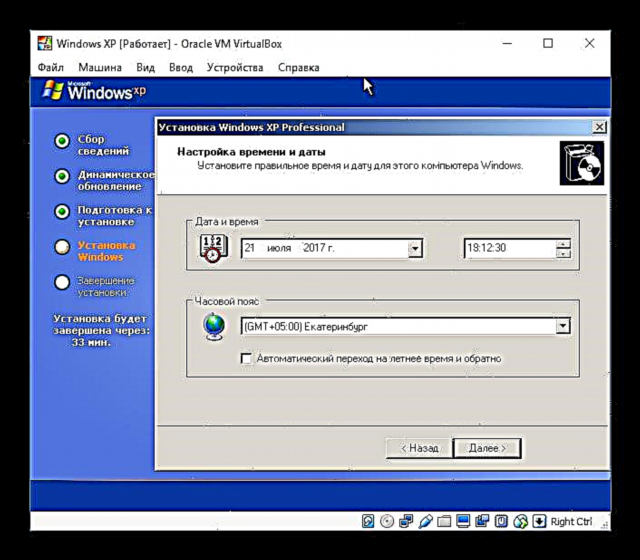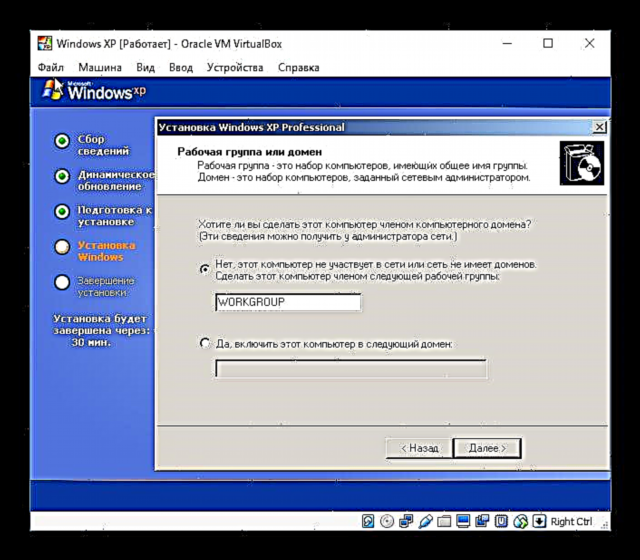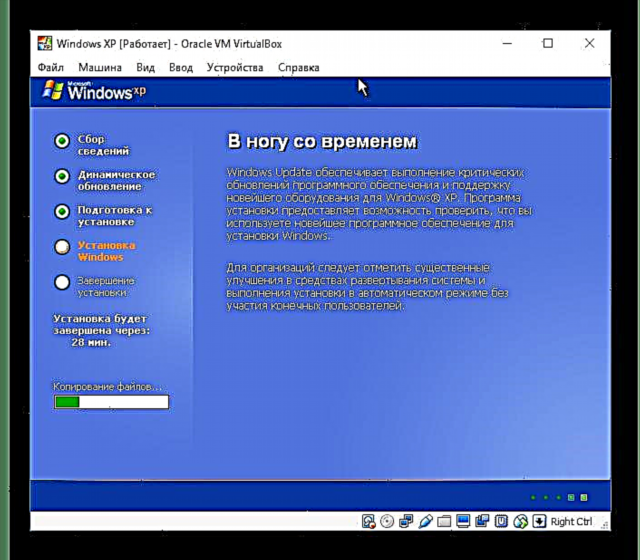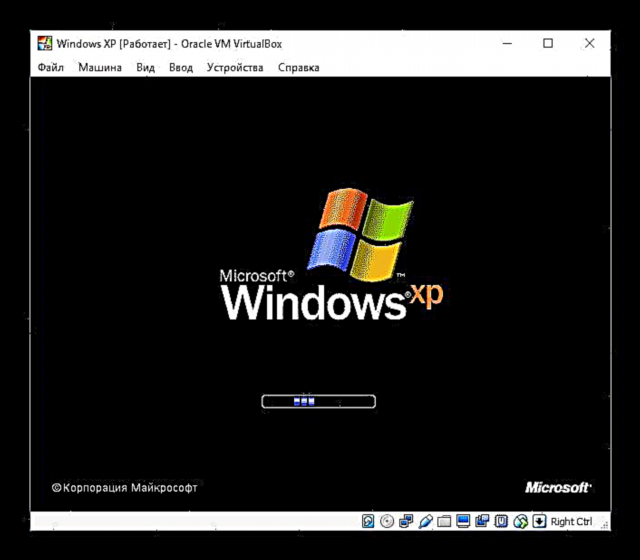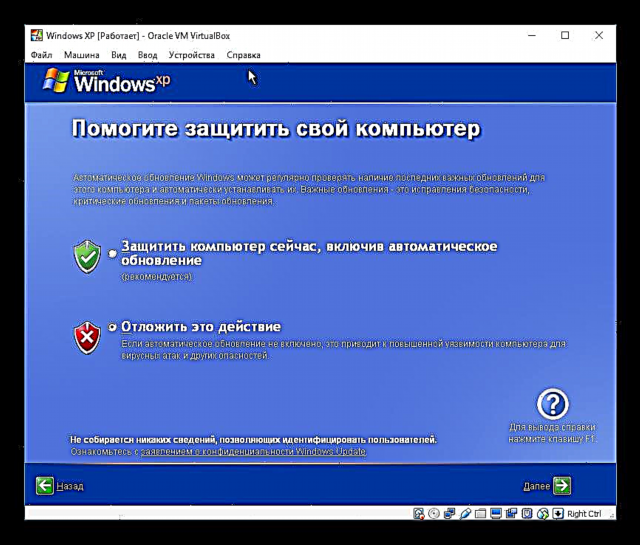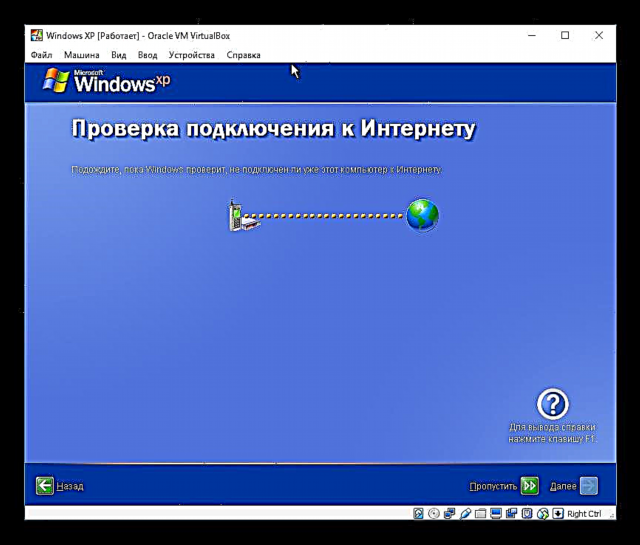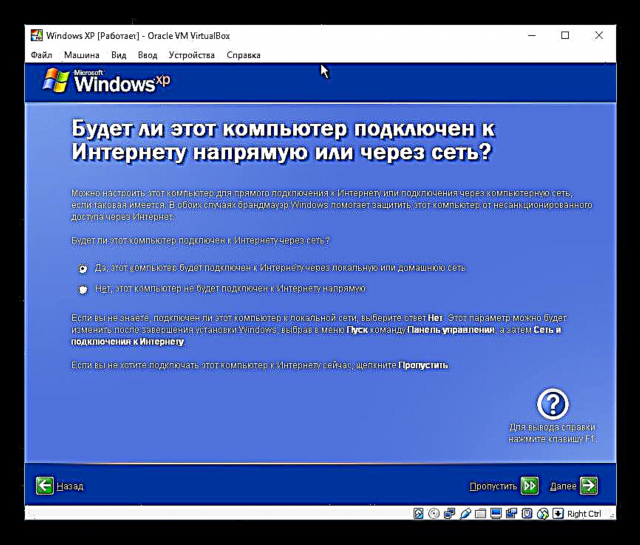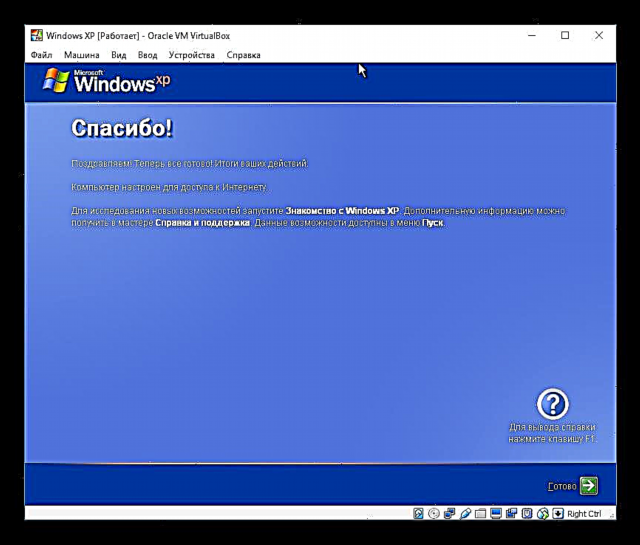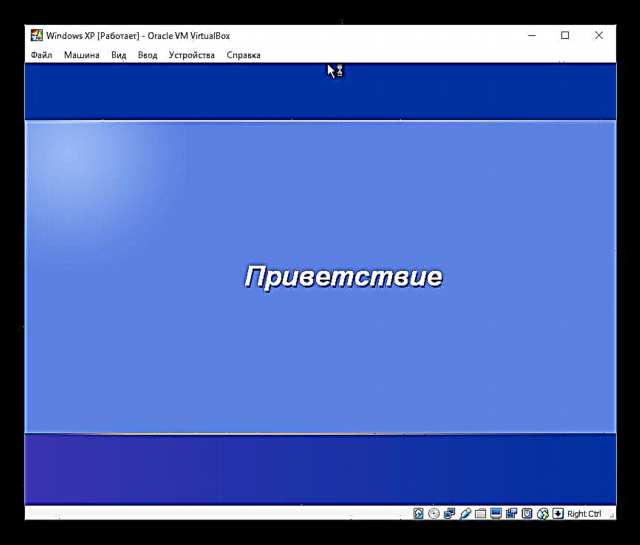ಈ ಲೇಖನದಲ್ಲಿ, ವರ್ಚುವಲ್ಬಾಕ್ಸ್ ಪ್ರೋಗ್ರಾಂ ಅನ್ನು ಬಳಸಿಕೊಂಡು ವಿಂಡೋಸ್ ಎಕ್ಸ್ಪಿಯನ್ನು ವರ್ಚುವಲ್ ಆಪರೇಟಿಂಗ್ ಸಿಸ್ಟಮ್ ಆಗಿ ಹೇಗೆ ಸ್ಥಾಪಿಸಬೇಕು ಎಂಬುದನ್ನು ನಾವು ವಿವರಿಸುತ್ತೇವೆ.
ಇದನ್ನೂ ನೋಡಿ: ವರ್ಚುವಲ್ಬಾಕ್ಸ್ ಅನ್ನು ಹೇಗೆ ಬಳಸುವುದು
ವಿಂಡೋಸ್ ಎಕ್ಸ್ಪಿಗಾಗಿ ವರ್ಚುವಲ್ ಯಂತ್ರವನ್ನು ರಚಿಸಲಾಗುತ್ತಿದೆ
ನೀವು ಸಿಸ್ಟಮ್ ಅನ್ನು ಸ್ಥಾಪಿಸುವ ಮೊದಲು, ಇದಕ್ಕಾಗಿ ನೀವು ವರ್ಚುವಲ್ ಯಂತ್ರವನ್ನು ರಚಿಸಬೇಕಾಗಿದೆ - ಅದರ ವಿಂಡೋಸ್ ಅನ್ನು ಪೂರ್ಣ ಪ್ರಮಾಣದ ಕಂಪ್ಯೂಟರ್ ಎಂದು ಗ್ರಹಿಸಲಾಗುತ್ತದೆ. ಇದಕ್ಕಾಗಿ ವರ್ಚುವಲ್ಬಾಕ್ಸ್ ಆಗಿದೆ.
- ವರ್ಚುವಲ್ಬಾಕ್ಸ್ ವ್ಯವಸ್ಥಾಪಕವನ್ನು ಪ್ರಾರಂಭಿಸಿ ಮತ್ತು ಕ್ಲಿಕ್ ಮಾಡಿ ರಚಿಸಿ.

- ಕ್ಷೇತ್ರದಲ್ಲಿ "ಹೆಸರು" ನಮೂದಿಸಿ "ವಿಂಡೋಸ್ ಎಕ್ಸ್ಪಿ" - ಉಳಿದ ಕ್ಷೇತ್ರಗಳು ಸ್ವಯಂಚಾಲಿತವಾಗಿ ತುಂಬಲ್ಪಡುತ್ತವೆ.
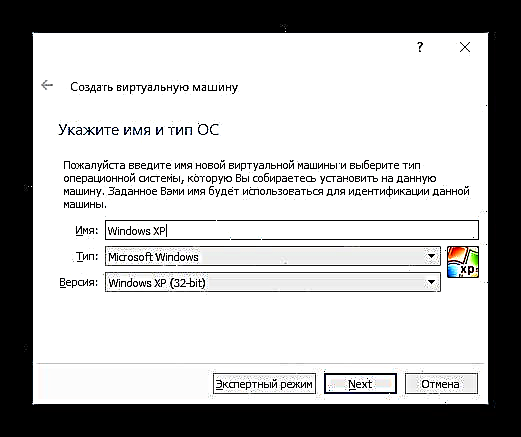
- ಸ್ಥಾಪಿಸಲಾದ ಓಎಸ್ಗಾಗಿ ನೀವು ಎಷ್ಟು RAM ಅನ್ನು ನಿಯೋಜಿಸಲು ಬಯಸುತ್ತೀರಿ ಎಂಬುದನ್ನು ಆರಿಸಿ. ವರ್ಚುವಲ್ಬಾಕ್ಸ್ ಕನಿಷ್ಠ 192 ಎಂಬಿ RAM ಅನ್ನು ಬಳಸಲು ಶಿಫಾರಸು ಮಾಡುತ್ತದೆ, ಆದರೆ ಸಾಧ್ಯವಾದರೆ, 512 ಅಥವಾ 1024 ಎಂಬಿ ಬಳಸಿ. ಆದ್ದರಿಂದ ಹೆಚ್ಚಿನ ಮಟ್ಟದ ಕೆಲಸದ ಹೊರೆಯೊಂದಿಗೆ ಸಹ ಸಿಸ್ಟಮ್ ನಿಧಾನವಾಗುವುದಿಲ್ಲ.
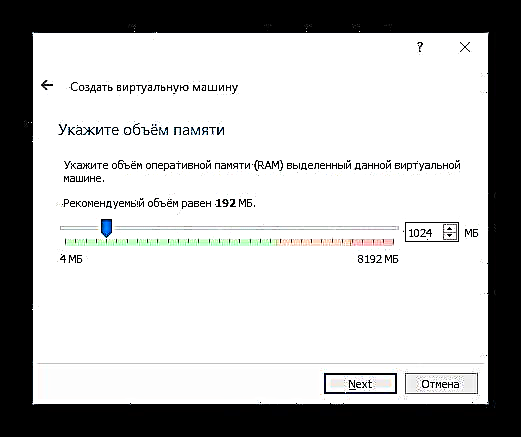
- ಈ ಯಂತ್ರಕ್ಕೆ ಸಂಪರ್ಕಿಸಬಹುದಾದ ವರ್ಚುವಲ್ ಡ್ರೈವ್ ಅನ್ನು ಆಯ್ಕೆ ಮಾಡಲು ನಿಮ್ಮನ್ನು ಕೇಳಲಾಗುತ್ತದೆ. ನಮಗೆ ಇದು ಅಗತ್ಯವಿಲ್ಲ, ಏಕೆಂದರೆ ನಾವು ಐಎಸ್ಒ ಚಿತ್ರವನ್ನು ಬಳಸಿಕೊಂಡು ವಿಂಡೋಸ್ ಅನ್ನು ಸ್ಥಾಪಿಸಲಿದ್ದೇವೆ. ಆದ್ದರಿಂದ, ಈ ವಿಂಡೋದಲ್ಲಿನ ಸೆಟ್ಟಿಂಗ್ ಅನ್ನು ಬದಲಾಯಿಸುವ ಅಗತ್ಯವಿಲ್ಲ - ನಾವು ಎಲ್ಲವನ್ನೂ ಹಾಗೆಯೇ ಬಿಟ್ಟು ಕ್ಲಿಕ್ ಮಾಡಿ ರಚಿಸಿ.
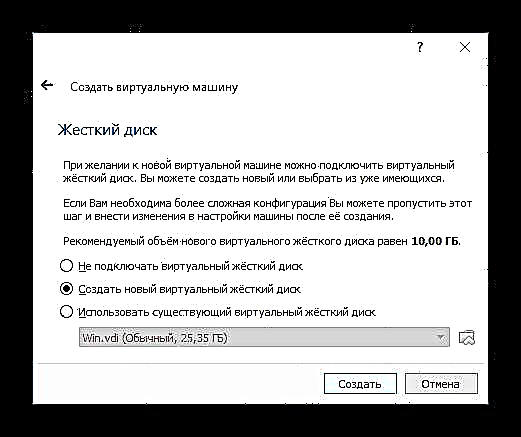
- ಆಯ್ದ ಡ್ರೈವ್ ಪ್ರಕಾರವನ್ನು ಬಿಡಿ "ವಿಡಿಐ".
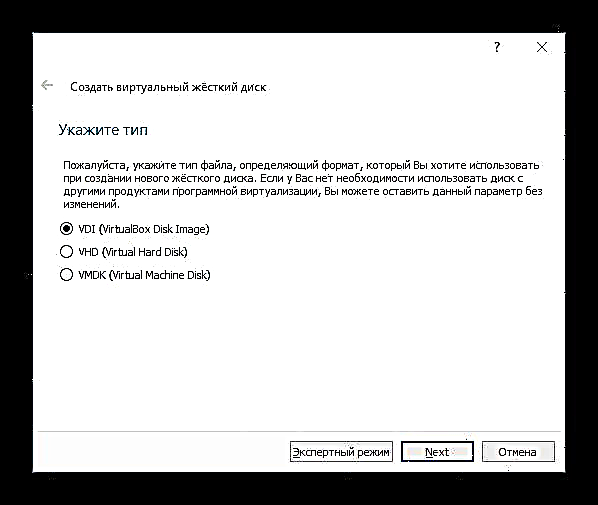
- ಸೂಕ್ತವಾದ ಶೇಖರಣಾ ಸ್ವರೂಪವನ್ನು ಆಯ್ಕೆಮಾಡಿ. ಶಿಫಾರಸು ಮಾಡಿದ ಬಳಕೆ ಡೈನಾಮಿಕ್.
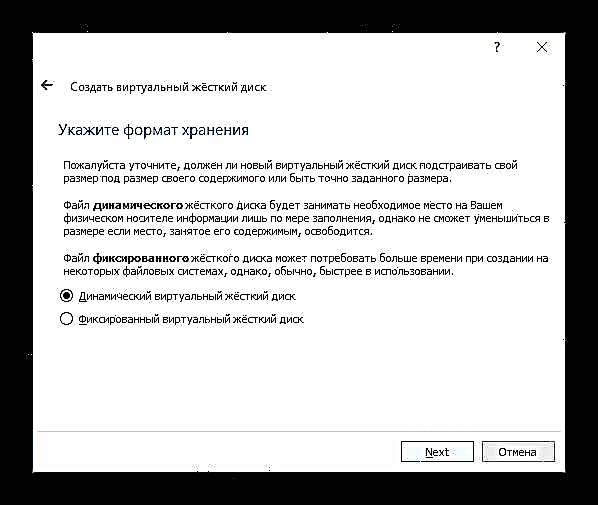
- ವರ್ಚುವಲ್ ಹಾರ್ಡ್ ಡಿಸ್ಕ್ ರಚಿಸಲು ನೀವು ನಿಯೋಜಿಸಲು ಬಯಸುವ ಗಿಗಾಬೈಟ್ಗಳ ಸಂಖ್ಯೆಯನ್ನು ನಿರ್ದಿಷ್ಟಪಡಿಸಿ. ವರ್ಚುವಲ್ಬಾಕ್ಸ್ ಹೈಲೈಟ್ ಮಾಡಲು ಶಿಫಾರಸು ಮಾಡುತ್ತದೆ 10 ಜಿಬಿಆದರೆ ನೀವು ಇನ್ನೊಂದು ಮೌಲ್ಯವನ್ನು ಆಯ್ಕೆ ಮಾಡಬಹುದು.
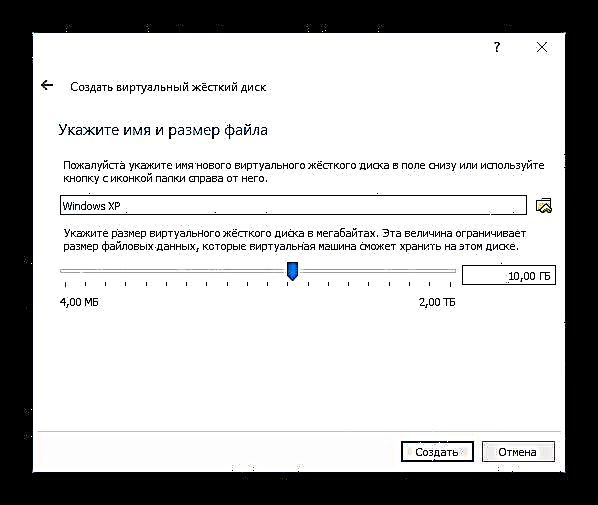
ಹಿಂದಿನ ಹಂತದಲ್ಲಿ ನೀವು “ಡೈನಾಮಿಕ್” ಆಯ್ಕೆಯನ್ನು ಆರಿಸಿದರೆ, ವಿಂಡೋಸ್ ಎಕ್ಸ್ಪಿ ಆರಂಭದಲ್ಲಿ ಹಾರ್ಡ್ ಡ್ರೈವ್ನಲ್ಲಿನ ಸ್ಥಾಪನಾ ಪರಿಮಾಣವನ್ನು ಮಾತ್ರ ಆಕ್ರಮಿಸುತ್ತದೆ (1.5 ಜಿಬಿಗಿಂತ ಹೆಚ್ಚಿಲ್ಲ), ತದನಂತರ, ನೀವು ಈ ಓಎಸ್ ಒಳಗೆ ಮುಂದುವರಿಯುತ್ತಿದ್ದಂತೆ, ವರ್ಚುವಲ್ ಡ್ರೈವ್ ಗರಿಷ್ಠ 10 ಜಿಬಿಗೆ ವಿಸ್ತರಿಸಬಹುದು .
“ಸ್ಥಿರ” ಸ್ವರೂಪದೊಂದಿಗೆ, ಭೌತಿಕ ಎಚ್ಡಿಡಿಯಲ್ಲಿ 10 ಜಿಬಿ ತಕ್ಷಣವೇ ಆಕ್ರಮಿಸಲ್ಪಡುತ್ತದೆ.
ವರ್ಚುವಲ್ ಎಚ್ಡಿಡಿಯ ರಚನೆಯ ಮೇಲೆ, ಈ ಹಂತವು ಕೊನೆಗೊಳ್ಳುತ್ತದೆ, ಮತ್ತು ನೀವು ವಿಎಂ ಅನ್ನು ಕಾನ್ಫಿಗರ್ ಮಾಡಲು ಮುಂದುವರಿಯಬಹುದು.
ವಿಂಡೋಸ್ XP ಗಾಗಿ ವರ್ಚುವಲ್ ಯಂತ್ರವನ್ನು ಕಾನ್ಫಿಗರ್ ಮಾಡಿ
ವಿಂಡೋಸ್ ಅನ್ನು ಸ್ಥಾಪಿಸುವ ಮೊದಲು, ಉತ್ಪಾದಕತೆಯನ್ನು ಹೆಚ್ಚಿಸಲು ನೀವು ಇನ್ನೂ ಕೆಲವು ಸೆಟ್ಟಿಂಗ್ಗಳನ್ನು ಮಾಡಬಹುದು. ಇದು ಐಚ್ al ಿಕ ಕಾರ್ಯವಿಧಾನವಾಗಿದೆ, ಆದ್ದರಿಂದ ನೀವು ಅದನ್ನು ಬಿಟ್ಟುಬಿಡಬಹುದು.
- ವರ್ಚುವಲ್ಬಾಕ್ಸ್ ಮ್ಯಾನೇಜರ್ನ ಎಡಭಾಗದಲ್ಲಿ, ವಿಂಡೋಸ್ XP ಗಾಗಿ ರಚಿಸಲಾದ ವರ್ಚುವಲ್ ಯಂತ್ರವನ್ನು ನೀವು ನೋಡುತ್ತೀರಿ. ಅದರ ಮೇಲೆ ಬಲ ಕ್ಲಿಕ್ ಮಾಡಿ ಮತ್ತು ಆಯ್ಕೆಮಾಡಿ ಕಸ್ಟಮೈಸ್ ಮಾಡಿ.

- ಟ್ಯಾಬ್ಗೆ ಬದಲಿಸಿ "ಸಿಸ್ಟಮ್" ಮತ್ತು ನಿಯತಾಂಕವನ್ನು ಹೆಚ್ಚಿಸಿ "ಪ್ರೊಸೆಸರ್ (ಗಳು)" 1 ರಿಂದ 2 ರವರೆಗೆ. ಅವರ ಕೆಲಸವನ್ನು ಸುಧಾರಿಸಲು, ಆಪರೇಟಿಂಗ್ ಮೋಡ್ ಬಳಸಿ PAE / NXಅದರ ಪಕ್ಕದಲ್ಲಿರುವ ಪೆಟ್ಟಿಗೆಯನ್ನು ಪರಿಶೀಲಿಸಿ.
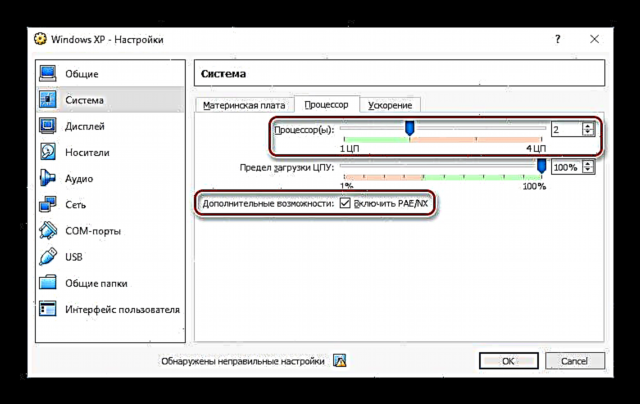
- ಟ್ಯಾಬ್ನಲ್ಲಿ ಪ್ರದರ್ಶನ ನೀವು ವೀಡಿಯೊ ಮೆಮೊರಿಯ ಪ್ರಮಾಣವನ್ನು ಸ್ವಲ್ಪ ಹೆಚ್ಚಿಸಬಹುದು, ಆದರೆ ಅದನ್ನು ಅತಿಯಾಗಿ ಮಾಡಬೇಡಿ - ಹಳತಾದ ವಿಂಡೋಸ್ ಎಕ್ಸ್ಪಿಗೆ, ಬಹಳ ಕಡಿಮೆ ಹೆಚ್ಚಳ ಸಾಕು.
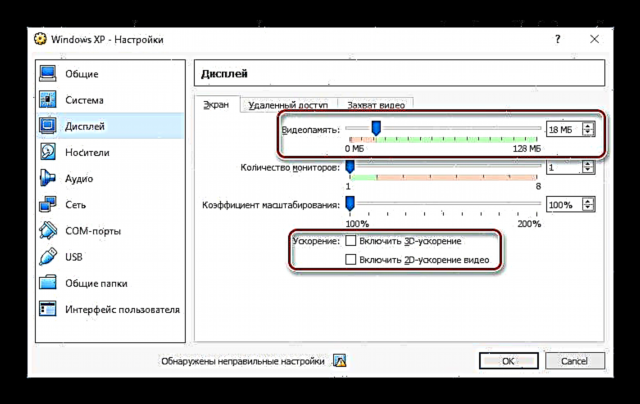
ನಿಯತಾಂಕದ ಪಕ್ಕದಲ್ಲಿರುವ ಪೆಟ್ಟಿಗೆಯನ್ನು ಸಹ ನೀವು ಪರಿಶೀಲಿಸಬಹುದು "ವೇಗವರ್ಧನೆ"ಆನ್ ಮಾಡುವ ಮೂಲಕ 3D ಮತ್ತು 2 ಡಿ.
- ಬಯಸಿದಲ್ಲಿ, ನೀವು ಇತರ ನಿಯತಾಂಕಗಳನ್ನು ಕಾನ್ಫಿಗರ್ ಮಾಡಬಹುದು.
ವಿಎಂ ಅನ್ನು ಹೊಂದಿಸಿದ ನಂತರ, ನೀವು ಓಎಸ್ ಅನ್ನು ಸ್ಥಾಪಿಸಲು ಮುಂದುವರಿಯಬಹುದು.
ವರ್ಚುವಲ್ಬಾಕ್ಸ್ನಲ್ಲಿ ವಿಂಡೋಸ್ XP ಅನ್ನು ಸ್ಥಾಪಿಸಿ
- ವರ್ಚುವಲ್ಬಾಕ್ಸ್ ವ್ಯವಸ್ಥಾಪಕದ ಎಡ ಭಾಗದಲ್ಲಿ, ರಚಿಸಲಾದ ವರ್ಚುವಲ್ ಯಂತ್ರವನ್ನು ಹೈಲೈಟ್ ಮಾಡಿ ಮತ್ತು ಬಟನ್ ಕ್ಲಿಕ್ ಮಾಡಿ ರನ್.
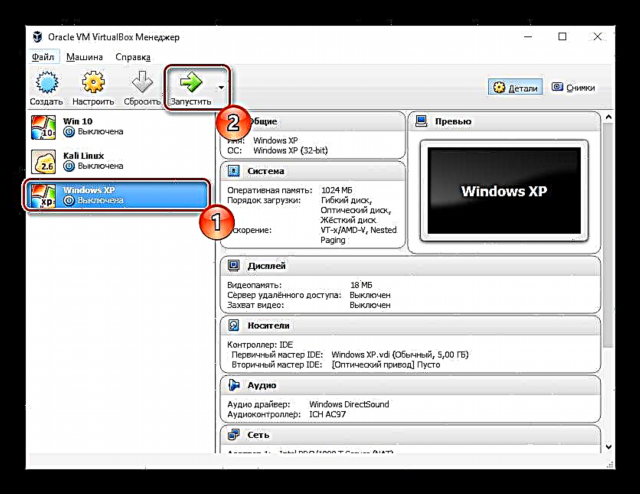
- ಚಲಾಯಿಸಲು ಬೂಟ್ ಡಿಸ್ಕ್ ಆಯ್ಕೆ ಮಾಡಲು ನಿಮ್ಮನ್ನು ಕೇಳಲಾಗುತ್ತದೆ. ಫೋಲ್ಡರ್ ಹೊಂದಿರುವ ಬಟನ್ ಕ್ಲಿಕ್ ಮಾಡಿ ಮತ್ತು ಆಪರೇಟಿಂಗ್ ಸಿಸ್ಟಮ್ ಇಮೇಜ್ ಹೊಂದಿರುವ ಫೈಲ್ ಇರುವ ಸ್ಥಳವನ್ನು ಆಯ್ಕೆ ಮಾಡಿ.
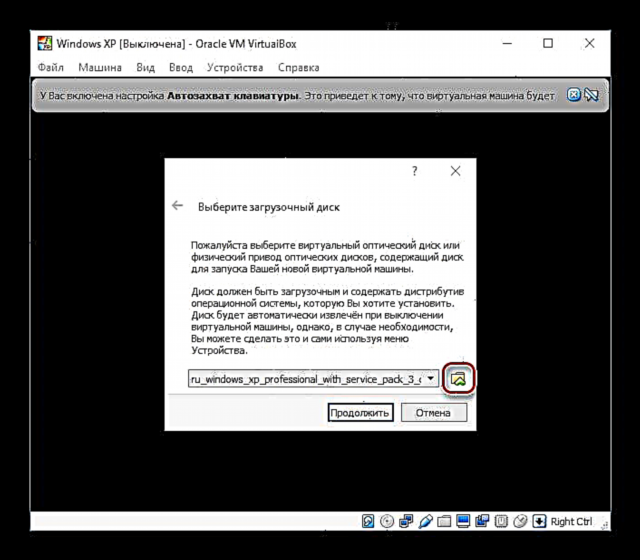
- ವಿಂಡೋಸ್ ಎಕ್ಸ್ಪಿ ಸ್ಥಾಪನೆ ಉಪಯುಕ್ತತೆ ಪ್ರಾರಂಭವಾಗುತ್ತದೆ. ಅವಳು ತನ್ನ ಮೊದಲ ಹಂತಗಳನ್ನು ಸ್ವಯಂಚಾಲಿತವಾಗಿ ನಿರ್ವಹಿಸುತ್ತಾಳೆ, ಮತ್ತು ನೀವು ಸ್ವಲ್ಪ ಕಾಯಬೇಕಾಗುತ್ತದೆ.
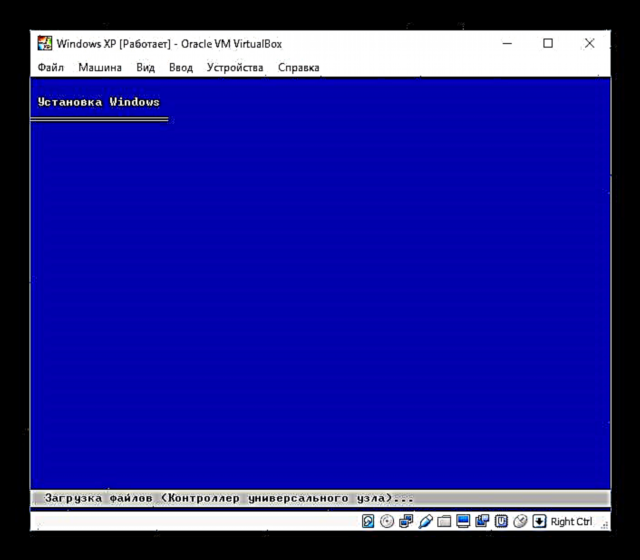
- ಅನುಸ್ಥಾಪನಾ ಪ್ರೋಗ್ರಾಂನಿಂದ ನಿಮ್ಮನ್ನು ಸ್ವಾಗತಿಸಲಾಗುತ್ತದೆ ಮತ್ತು ಒತ್ತುವ ಮೂಲಕ ಅನುಸ್ಥಾಪನೆಯೊಂದಿಗೆ ಮುಂದುವರಿಯಲು ನಿಮ್ಮನ್ನು ಕೇಳಲಾಗುತ್ತದೆ ನಮೂದಿಸಿ. ಇನ್ನುಮುಂದೆ, ಈ ಕೀಲಿಯು ಕೀಲಿಯನ್ನು ಅರ್ಥೈಸುತ್ತದೆ ನಮೂದಿಸಿ.
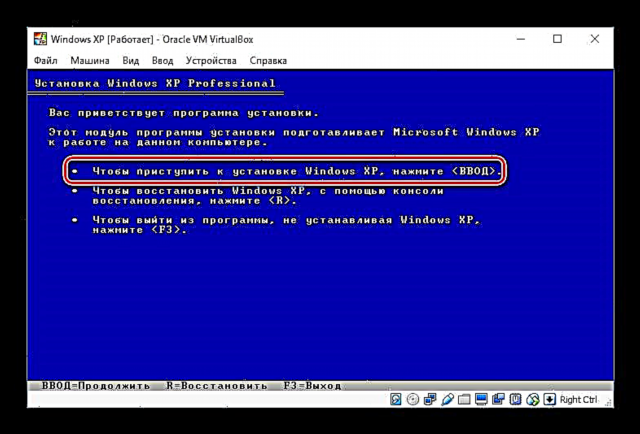
- ಪರವಾನಗಿ ಒಪ್ಪಂದವು ತೆರೆಯುತ್ತದೆ, ಮತ್ತು ನೀವು ಅದನ್ನು ಒಪ್ಪಿದರೆ, ನಂತರ ಗುಂಡಿಯನ್ನು ಒತ್ತಿ ಎಫ್ 8ಅದರ ನಿಯಮಗಳನ್ನು ಸ್ವೀಕರಿಸಲು.
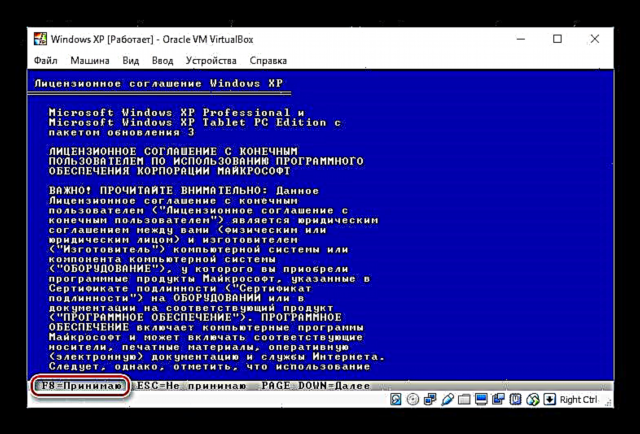
- ಸಿಸ್ಟಮ್ ಅನ್ನು ಸ್ಥಾಪಿಸುವ ಡ್ರೈವ್ ಅನ್ನು ಆಯ್ಕೆ ಮಾಡಲು ಅನುಸ್ಥಾಪಕವು ನಿಮ್ಮನ್ನು ಕೇಳುತ್ತದೆ. ವರ್ಚುವಲ್ ಯಂತ್ರವನ್ನು ರಚಿಸುವಾಗ 7 ನೇ ಹಂತದಲ್ಲಿ ನೀವು ಆಯ್ಕೆ ಮಾಡಿದ ಪರಿಮಾಣದೊಂದಿಗೆ ವರ್ಚುವಲ್ಬಾಕ್ಸ್ ಈಗಾಗಲೇ ವರ್ಚುವಲ್ ಹಾರ್ಡ್ ಡಿಸ್ಕ್ ಅನ್ನು ರಚಿಸಿದೆ. ಆದ್ದರಿಂದ ಕ್ಲಿಕ್ ಮಾಡಿ ನಮೂದಿಸಿ.
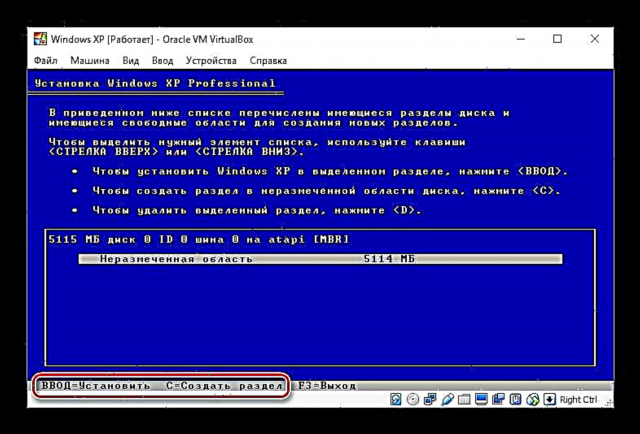
- ಈ ಪ್ರದೇಶವನ್ನು ಇನ್ನೂ ಗುರುತಿಸಲಾಗಿಲ್ಲ, ಆದ್ದರಿಂದ ಅದನ್ನು ಫಾರ್ಮ್ಯಾಟ್ ಮಾಡಲು ಅನುಸ್ಥಾಪಕವು ನೀಡುತ್ತದೆ. ಲಭ್ಯವಿರುವ ನಾಲ್ಕು ಆಯ್ಕೆಗಳಿಂದ ಆರಿಸಿ. ನೀವು ಆಯ್ಕೆ ಮಾಡಲು ನಾವು ಶಿಫಾರಸು ಮಾಡುತ್ತೇವೆ "ಎನ್ಟಿಎಫ್ಎಸ್ನಲ್ಲಿ ವಿಭಾಗವನ್ನು ಫಾರ್ಮ್ಯಾಟ್ ಮಾಡಿ".
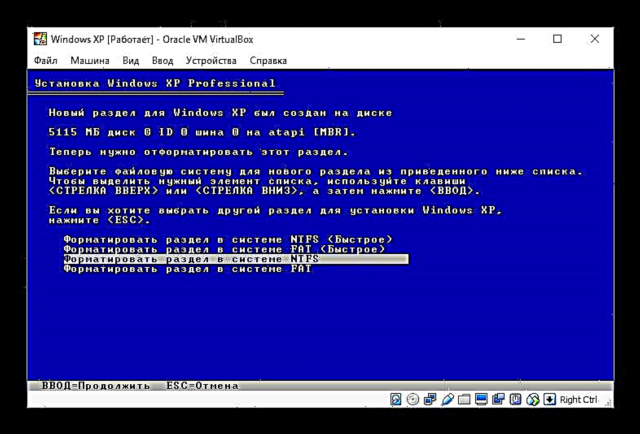
- ವಿಭಾಗವನ್ನು ಫಾರ್ಮ್ಯಾಟ್ ಮಾಡುವವರೆಗೆ ಕಾಯಿರಿ.

- ಅನುಸ್ಥಾಪನಾ ಪ್ರೋಗ್ರಾಂ ಕೆಲವು ಫೈಲ್ಗಳನ್ನು ಸ್ವಯಂಚಾಲಿತವಾಗಿ ನಕಲಿಸುತ್ತದೆ.
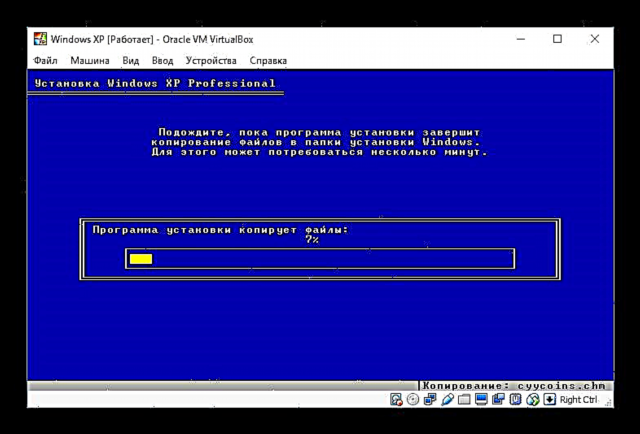
- ವಿಂಡೋಸ್ ನೇರ ಸ್ಥಾಪನೆಯೊಂದಿಗೆ ವಿಂಡೋ ತೆರೆಯುತ್ತದೆ, ಮತ್ತು ಸಾಧನಗಳ ಸ್ಥಾಪನೆಯು ತಕ್ಷಣ ಪ್ರಾರಂಭವಾಗುತ್ತದೆ, ನಿರೀಕ್ಷಿಸಿ.
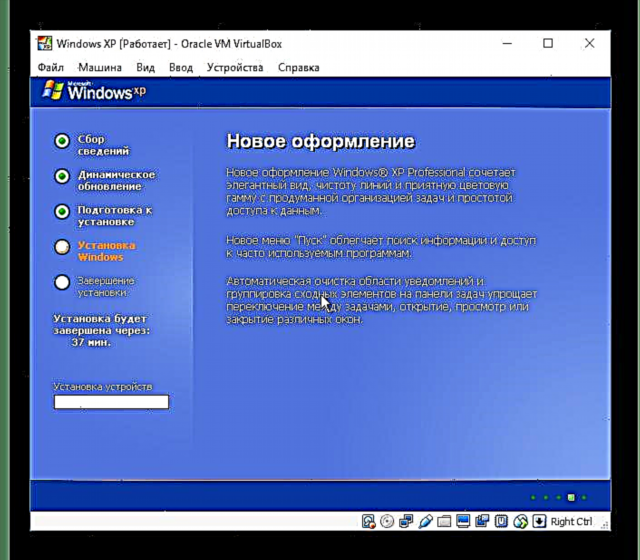
- ಸ್ಥಾಪಕ ಆಯ್ಕೆ ಮಾಡಿದ ಸಿಸ್ಟಮ್ ಭಾಷೆ ಮತ್ತು ಕೀಬೋರ್ಡ್ ವಿನ್ಯಾಸಗಳ ನಿಖರತೆಯನ್ನು ಪರಿಶೀಲಿಸಿ.

- ಬಳಕೆದಾರ ಹೆಸರನ್ನು ನಮೂದಿಸಿ; ಯಾವುದೇ ಸಂಸ್ಥೆಯ ಹೆಸರು ಅಗತ್ಯವಿಲ್ಲ.
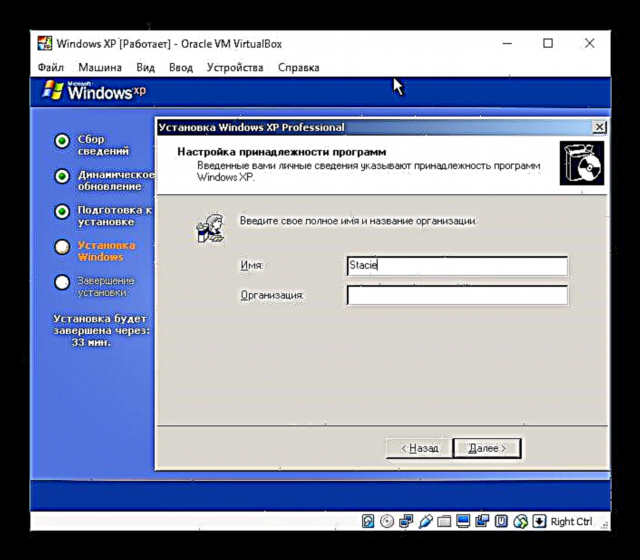
- ಯಾವುದಾದರೂ ಇದ್ದರೆ ಸಕ್ರಿಯಗೊಳಿಸುವ ಕೀಲಿಯನ್ನು ನಮೂದಿಸಿ. ನೀವು ನಂತರ ವಿಂಡೋಸ್ ಅನ್ನು ಸಕ್ರಿಯಗೊಳಿಸಬಹುದು.
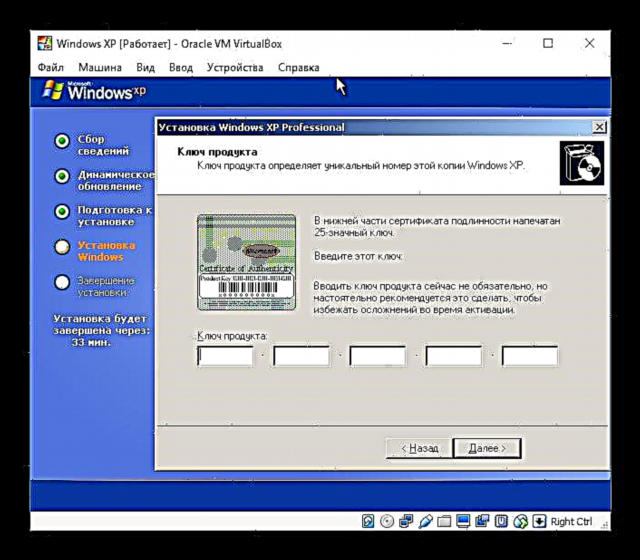
- ನೀವು ಸಕ್ರಿಯಗೊಳಿಸುವಿಕೆಯನ್ನು ವಿಳಂಬಗೊಳಿಸಲು ಬಯಸಿದರೆ, ದೃ mation ೀಕರಣ ವಿಂಡೋದಲ್ಲಿ, ಆಯ್ಕೆಮಾಡಿ ಇಲ್ಲ.
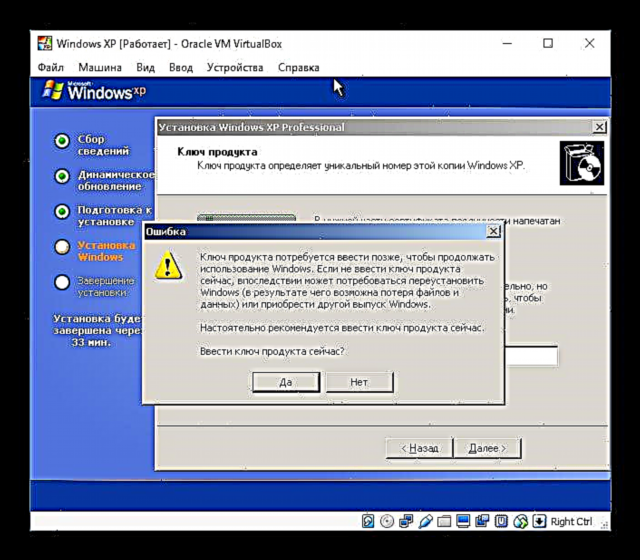
- ಕಂಪ್ಯೂಟರ್ ಹೆಸರನ್ನು ನಿರ್ದಿಷ್ಟಪಡಿಸಿ. ನೀವು ಖಾತೆಗೆ ಪಾಸ್ವರ್ಡ್ ಹೊಂದಿಸಬಹುದು. "ನಿರ್ವಾಹಕರು". ಇದು ಅಗತ್ಯವಿಲ್ಲದಿದ್ದರೆ, ಪಾಸ್ವರ್ಡ್ ನಮೂದಿಸುವುದನ್ನು ಬಿಟ್ಟುಬಿಡಿ.

- ದಿನಾಂಕ ಮತ್ತು ಸಮಯವನ್ನು ಪರಿಶೀಲಿಸಿ, ಅಗತ್ಯವಿದ್ದರೆ ಈ ಮಾಹಿತಿಯನ್ನು ಬದಲಾಯಿಸಿ. ಪಟ್ಟಿಯಿಂದ ನಗರವನ್ನು ಆಯ್ಕೆ ಮಾಡುವ ಮೂಲಕ ನಿಮ್ಮ ಸಮಯ ವಲಯವನ್ನು ಸೂಚಿಸಿ. ರಷ್ಯಾದ ನಿವಾಸಿಗಳು ಐಟಂ ಅನ್ನು ಗುರುತಿಸಲಾಗುವುದಿಲ್ಲ "ಸ್ವಯಂಚಾಲಿತ ಹಗಲು ಉಳಿತಾಯ ಸಮಯ ಮತ್ತು ಹಿಂದೆ".
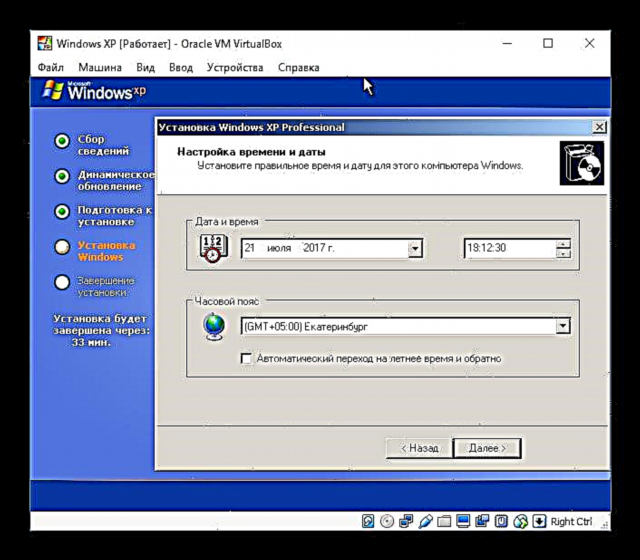
- ಓಎಸ್ನ ಸ್ವಯಂಚಾಲಿತ ಸ್ಥಾಪನೆ ಮುಂದುವರಿಯುತ್ತದೆ.

- ನೆಟ್ವರ್ಕ್ ಸೆಟ್ಟಿಂಗ್ಗಳನ್ನು ಕಾನ್ಫಿಗರ್ ಮಾಡಲು ಅನುಸ್ಥಾಪನ ಪ್ರೋಗ್ರಾಂ ನಿಮ್ಮನ್ನು ಕೇಳುತ್ತದೆ. ಸಾಮಾನ್ಯ ಇಂಟರ್ನೆಟ್ ಪ್ರವೇಶಕ್ಕಾಗಿ, ಆಯ್ಕೆಮಾಡಿ "ಸಾಮಾನ್ಯ ಆಯ್ಕೆಗಳು".

- ಕಾರ್ಯ ಸಮೂಹ ಅಥವಾ ಡೊಮೇನ್ ಅನ್ನು ಹೊಂದಿಸುವ ಮೂಲಕ ನೀವು ಹಂತವನ್ನು ಬಿಟ್ಟುಬಿಡಬಹುದು.
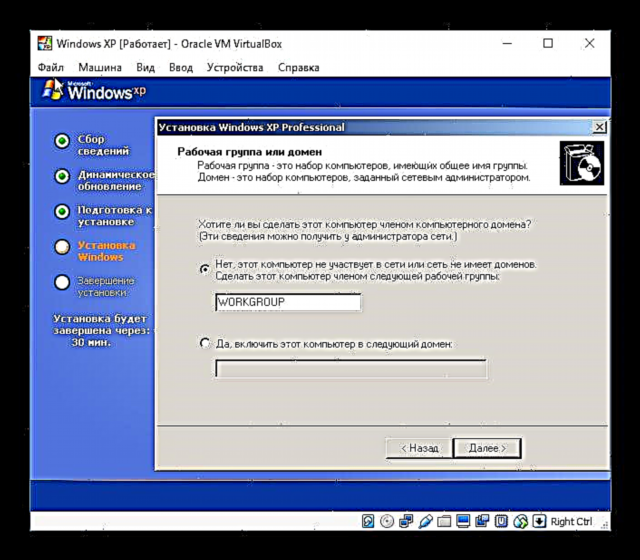
- ಸಿಸ್ಟಮ್ ಸ್ವಯಂಚಾಲಿತ ಅನುಸ್ಥಾಪನೆಯನ್ನು ಪೂರ್ಣಗೊಳಿಸಲು ಕಾಯಿರಿ.
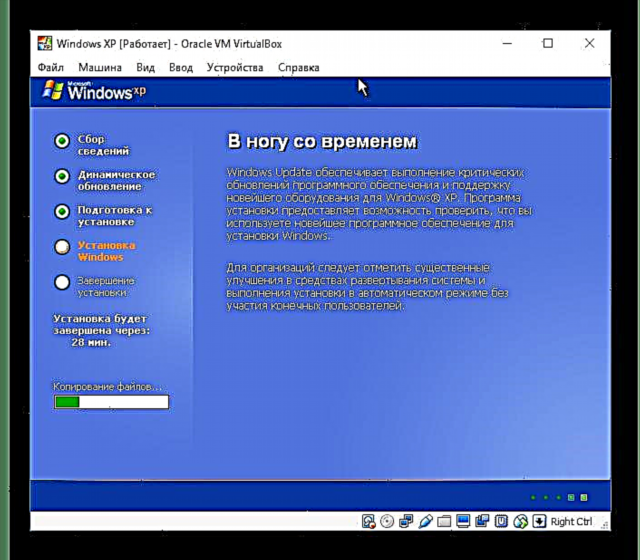
- ವರ್ಚುವಲ್ ಯಂತ್ರ ರೀಬೂಟ್ ಆಗುತ್ತದೆ.
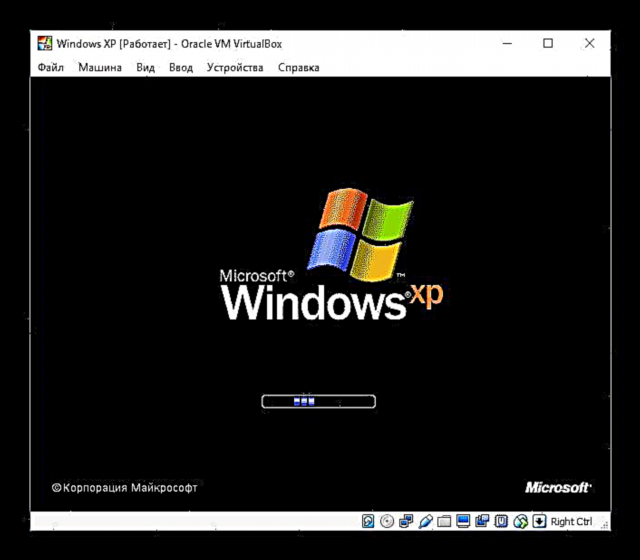
- ರೀಬೂಟ್ ಮಾಡಿದ ನಂತರ, ನೀವು ಇನ್ನೂ ಕೆಲವು ಸೆಟ್ಟಿಂಗ್ಗಳನ್ನು ಮಾಡಬೇಕಾಗಿದೆ.

- ಯಾವ ಕ್ಲಿಕ್ನಲ್ಲಿ ಸ್ವಾಗತ ವಿಂಡೋ ತೆರೆಯುತ್ತದೆ "ಮುಂದೆ".

- ಸ್ವಯಂಚಾಲಿತ ನವೀಕರಣವನ್ನು ಸಕ್ರಿಯಗೊಳಿಸಲು ಅಥವಾ ನಿಷ್ಕ್ರಿಯಗೊಳಿಸಲು ಅನುಸ್ಥಾಪಕವು ನೀಡುತ್ತದೆ. ವೈಯಕ್ತಿಕ ಆದ್ಯತೆಯ ಆಧಾರದ ಮೇಲೆ ಆಯ್ಕೆಯನ್ನು ಆರಿಸಿ.
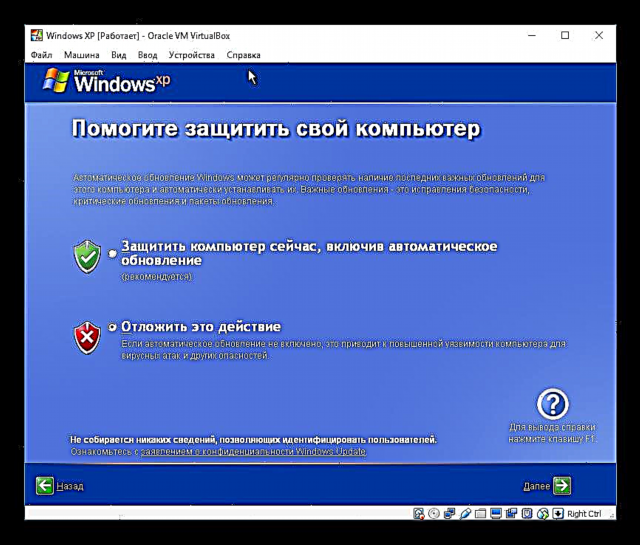
- ನಿಮ್ಮ ಇಂಟರ್ನೆಟ್ ಸಂಪರ್ಕವನ್ನು ಪರಿಶೀಲಿಸಲು ಕಾಯಿರಿ.
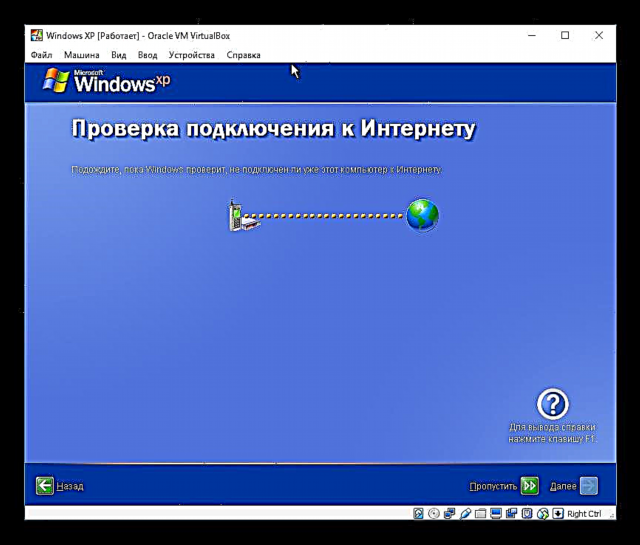
- ಕಂಪ್ಯೂಟರ್ ನೇರವಾಗಿ ಇಂಟರ್ನೆಟ್ಗೆ ಸಂಪರ್ಕಗೊಳ್ಳುತ್ತದೆಯೇ ಎಂದು ಆರಿಸಿ.
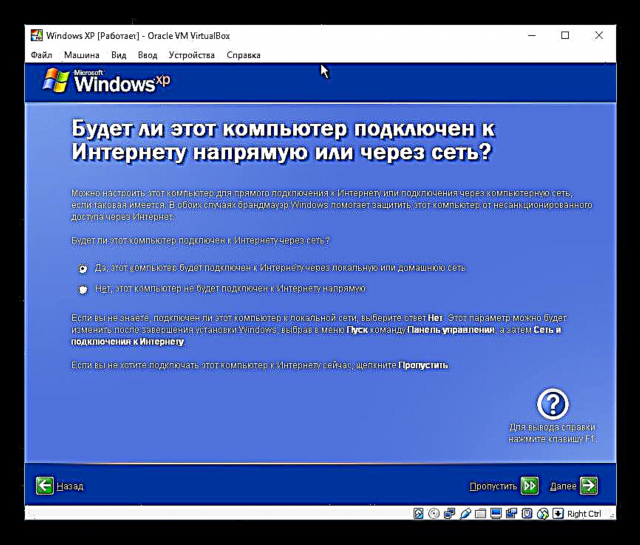
- ನೀವು ಈಗಾಗಲೇ ಹಾಗೆ ಮಾಡದಿದ್ದರೆ ಸಿಸ್ಟಮ್ ಅನ್ನು ಮತ್ತೆ ಸಕ್ರಿಯಗೊಳಿಸಲು ನಿಮ್ಮನ್ನು ಕೇಳಲಾಗುತ್ತದೆ. ನೀವು ಈಗ ವಿಂಡೋಸ್ ಅನ್ನು ಸಕ್ರಿಯಗೊಳಿಸದಿದ್ದರೆ, ಇದನ್ನು 30 ದಿನಗಳಲ್ಲಿ ಮಾಡಬಹುದು.

- ಖಾತೆಯ ಹೆಸರನ್ನು ರಚಿಸಿ. 5 ಹೆಸರುಗಳೊಂದಿಗೆ ಬರಲು ಅನಿವಾರ್ಯವಲ್ಲ; ಒಂದನ್ನು ನಮೂದಿಸಿ.

- ಈ ಹಂತದಲ್ಲಿ, ಸಂರಚನೆಯು ಪೂರ್ಣಗೊಂಡಿದೆ.
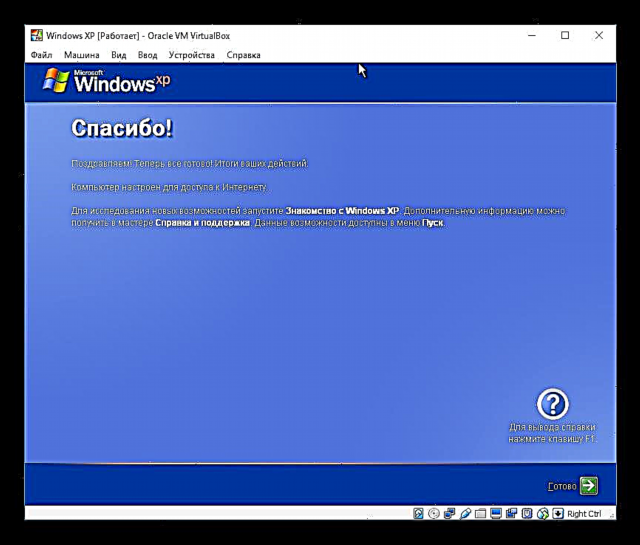
- ವಿಂಡೋಸ್ ಎಕ್ಸ್ಪಿ ಲೋಡ್ ಮಾಡಲು ಪ್ರಾರಂಭಿಸುತ್ತದೆ.
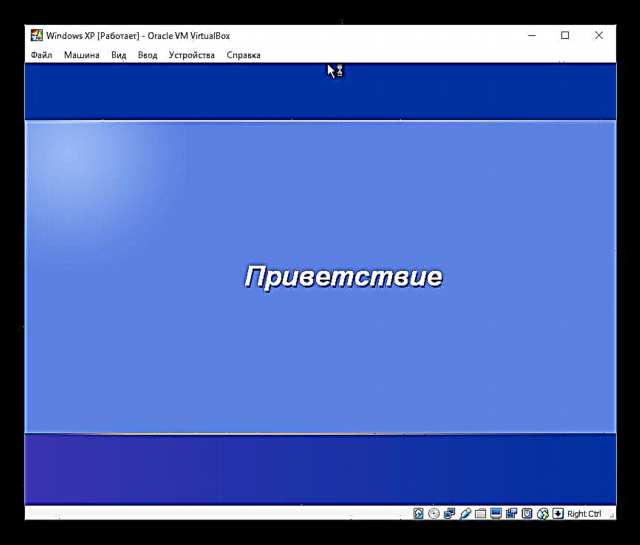
ಡೌನ್ಲೋಡ್ ಮಾಡಿದ ನಂತರ, ನಿಮ್ಮನ್ನು ಡೆಸ್ಕ್ಟಾಪ್ಗೆ ಕರೆದೊಯ್ಯಲಾಗುತ್ತದೆ ಮತ್ತು ಆಪರೇಟಿಂಗ್ ಸಿಸ್ಟಮ್ ಅನ್ನು ಬಳಸಲು ಪ್ರಾರಂಭಿಸಬಹುದು.

ವರ್ಚುವಲ್ಬಾಕ್ಸ್ನಲ್ಲಿ ವಿಂಡೋಸ್ XP ಅನ್ನು ಸ್ಥಾಪಿಸುವುದು ತುಂಬಾ ಸರಳವಾಗಿದೆ ಮತ್ತು ಹೆಚ್ಚು ಸಮಯ ತೆಗೆದುಕೊಳ್ಳುವುದಿಲ್ಲ. ಈ ಸಂದರ್ಭದಲ್ಲಿ, ಪಿಸಿಯ ಘಟಕಗಳೊಂದಿಗೆ ಹೊಂದಿಕೆಯಾಗುವ ಡ್ರೈವರ್ಗಳನ್ನು ಬಳಕೆದಾರರು ಹುಡುಕುವ ಅಗತ್ಯವಿಲ್ಲ, ಏಕೆಂದರೆ ವಿಂಡೋಸ್ ಎಕ್ಸ್ಪಿಯ ವಿಶಿಷ್ಟ ಸ್ಥಾಪನೆಗೆ ಇದು ಅಗತ್ಯವಾಗಿರುತ್ತದೆ.